Mac 컴퓨터에서 성가신 경고 표시가 나타나거나 반응이 느리거나 갑자기 충돌하는 경우 Mac이 심각한 맬웨어에 감염되었을 수 있습니다. 이러한 징후를 무시하는 것은 상당히 위험할 수 있습니다. 맬웨어는 반드시 나타나지는 않지만 사용자가 모르는 사이에 백그라운드에서 실행됩니다. 개인 정보, 필수 파일 및 Mac 컴퓨터에 대한 완전한 액세스 권한을 잃을 수 있습니다.
시스템에서 일상적인 작업을 수행할 때 맬웨어 위협이 초대되지 않습니다. 이메일 스팸, 악성 다운로드 및 광고, 인터넷 활동은 Mac 컴퓨터에서 맬웨어 감염의 일반적인 원인입니다. Mac에서 맬웨어 감염의 징후를 지적할 수 없다면 이러한 위협으로 인해 심각한 위험에 처할 수 있으며 해결책을 찾았을 때는 너무 늦었을 수 있습니다. 따라서 맬웨어에 감염된 Mac의 모든 주요 증상을 이해하고 맬웨어 감염으로 인한 손상으로부터 Mac을 보호하는 데 가장 적합한 도구를 알아야 합니다.
Mac이 맬웨어에 감염되는 원인은 무엇입니까?
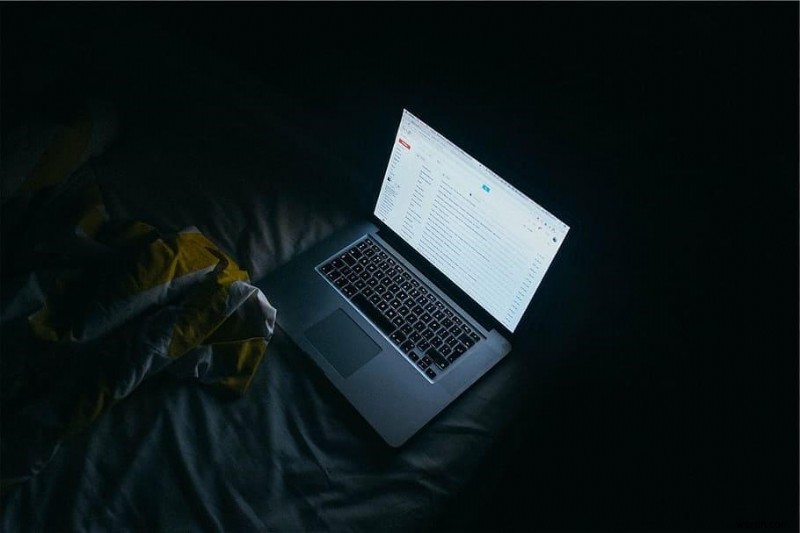
- 이메일 스팸은 Mac에서 맬웨어 감염의 중요한 원인입니다. 악성 이메일 첨부 파일과 리디렉션 링크로 인해 사용자는 Mac에 맬웨어를 로드하고 시스템을 감염시킬 수 있습니다.
- 인증되지 않은 다운로드 또는 타사 플랫폼에서의 다운로드도 Mac에 해를 끼칠 수 있습니다. 이렇게 다운로드한 응용 프로그램이나 프로그램은 본질적으로 악성일 수 있습니다. 또한 이러한 앱이 실행되는 서버가 적절하게 보호되지 않을 수 있으며 사용자 데이터를 수집하기 위해 위반될 수 있습니다.
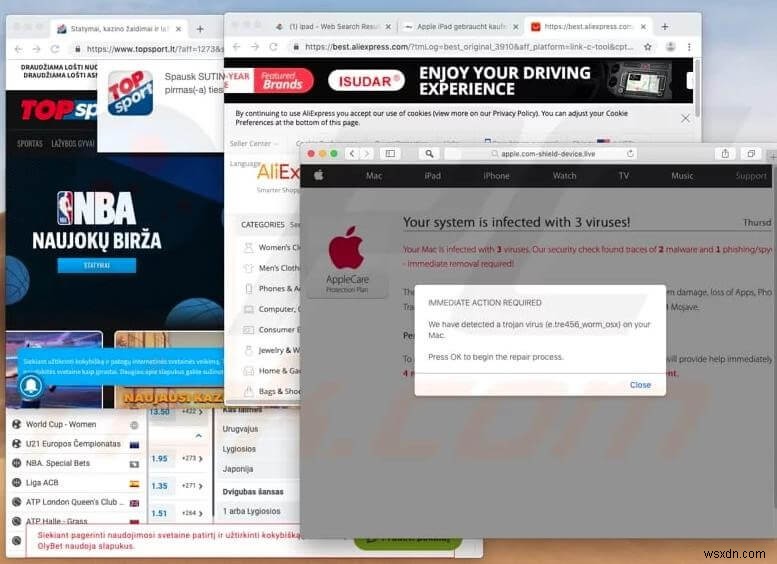
- 웹페이지의 광고에는 악성 링크와 이미지가 포함되어 있어 클릭할 경우 C2C 맬웨어 또는 기타 트로이 목마로 시스템을 감염시킬 수 있습니다.
- 잠재적으로 원하지 않는 프로그램(PUP)에는 Mac 사용자에게 일부 서비스를 제공하는 도구와 소프트웨어가 포함됩니다. 이러한 프로그램은 Mac을 감염시키고 앱 권한을 탈취할 수 있으므로 이러한 프로그램의 소스를 잘 조사해야 합니다. 예를 들어 Zoom이라는 화상 회의 앱이 허가 없이 화상 통화에 사람을 추가하는 것으로 밝혀졌습니다.
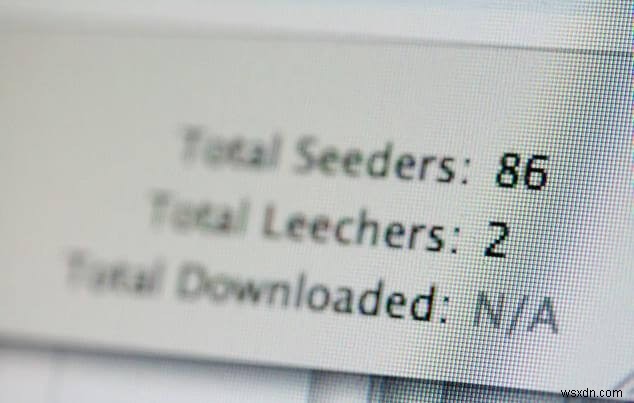
- 토렌트는 Mac에서 맬웨어가 발생하는 중요한 원인이기도 합니다. 토렌트 링크를 사용하여 다운로드한 파일에는 맬웨어 또는 스파이웨어가 포함되어 있을 수 있습니다. 더 나은 보안을 위해 Mac에서 토렌트 링크를 로드하지 않는 것이 좋습니다.
Mac의 맬웨어 감염 징후
- Mac이 맬웨어에 감염된 경우 속도가 느려지고 응답하지 않습니다. 여기에는 사용자 명령에 대한 느린 응답, 느린 애플리케이션 부팅 및 느린 시스템 시작이 포함됩니다.
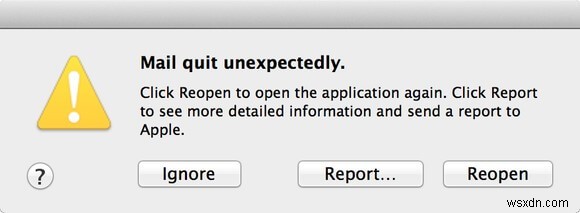
- 맬웨어 감염의 경우 Mac에서 갑작스러운 애플리케이션 충돌이 발생할 수 있습니다. 이 이벤트는 시스템에서 제때 맬웨어를 확인하지 않으면 점차 빈번해집니다.
- 맬웨어 감염으로 인해 브라우저가 느리게 응답할 수도 있습니다. 웹페이지가 매우 느리게 로드되며 일부 사이트는 전혀 로드되지 않을 수 있습니다.
- 악성코드 감염이 심할 경우 이전 세션에서 로그인한 웹사이트에서 자동으로 로그아웃될 수 있습니다.
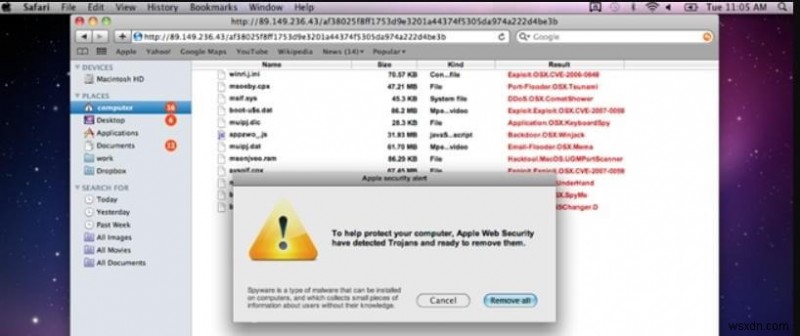
- 허가를 받은 사이트가 없더라도 원치 않는 팝업 및 광고가 화면에 나타날 수 있습니다.
- 시스템 파일이 손상되거나 액세스할 수 없게 되어 중요한 데이터가 손실될 수 있습니다.
Mac에서 맬웨어를 제거하는 방법
필요한 것은 잠재적인 맬웨어 감염 및 Mac 방해 시도로부터 시스템에 계층화된 방어 및 실시간 보호를 제공할 수 있는 포괄적이고 사용하기 쉬운 소프트웨어 도구입니다.

Systweak Anti-malware는 이러한 모든 것을 제공할 수 있는 도구 중 하나입니다. Mac 드라이브의 모든 구석에서 맬웨어를 제거하는 데 도움이 되는 심층 시스템 검사를 제공합니다. 이 도구는 모든 스캔 유형이 자동화되어 있기 때문에 매우 쉽고 포괄적입니다. 탐지된 맬웨어를 격리하여 Mac에서 완전히 제거하기만 하면 됩니다.
여기에서 Systweak 안티 멀웨어 다운로드
Mac에서 맬웨어를 제거하는 방법은 다음과 같습니다.
1단계: 다음은 Systweak Anti-Malware의 홈 화면입니다.
이제 검사 시작을 클릭하여 바로 계속할 수 있습니다. 단추. 하지만 심층 스캔을 실행하는 것이 좋습니다. 완벽한 맬웨어 제거를 위해 시스템에서.
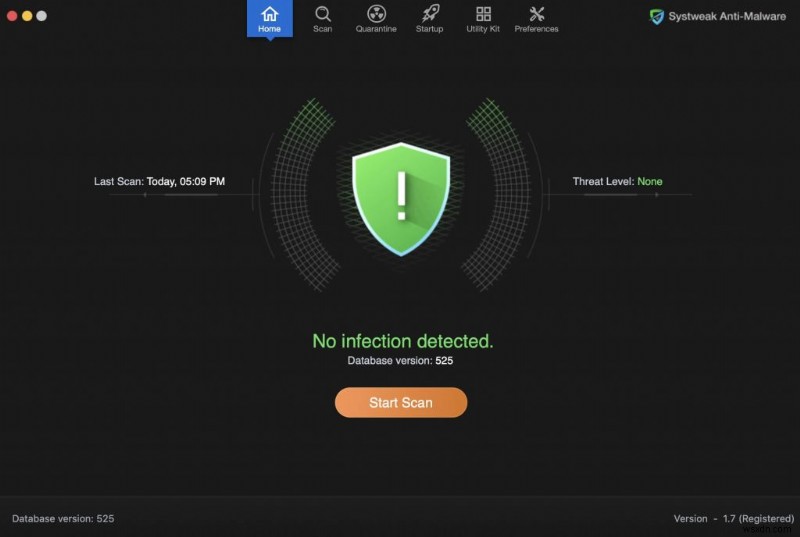
2단계: 스캔으로 이동 . 여기에서 Systweak Anti-Malware가 여러 유형의 스캔을 제공하는 것을 볼 수 있습니다. 빠른 스캔 사용자 지정 검사는 Mac의 중요한 폴더를 검사하기 위한 것입니다. 선택한 특정 폴더를 대상으로 지정하기 위한 것입니다. 정밀 스캔으로 이동 .
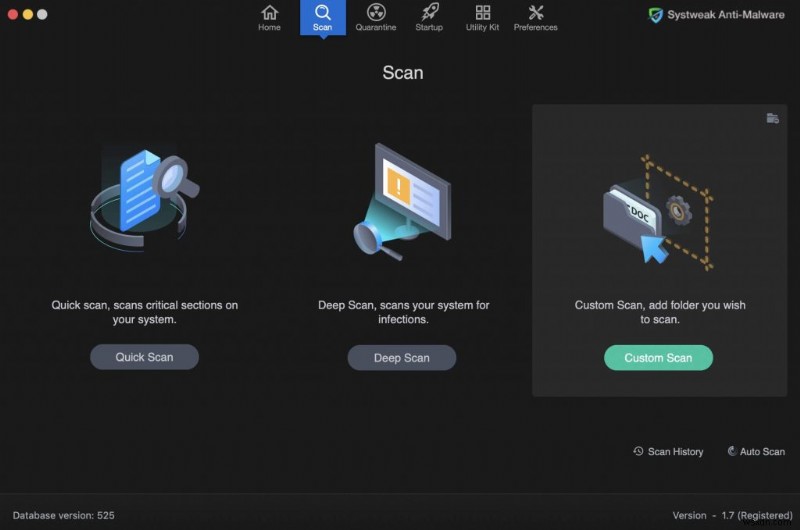
3단계: 스캔하는 동안 Systweak Anti-Malware는 Mac 드라이브의 모든 부분에 대해 자동 스캔을 수행합니다.
4단계: 그러면 스캔 결과가 화면에 나열되며 삭제할 수 있습니다. 그런 다음 이러한 파일은 검역소 섹션에 저장되며 도구 섹션에서 제거할 수 있습니다.
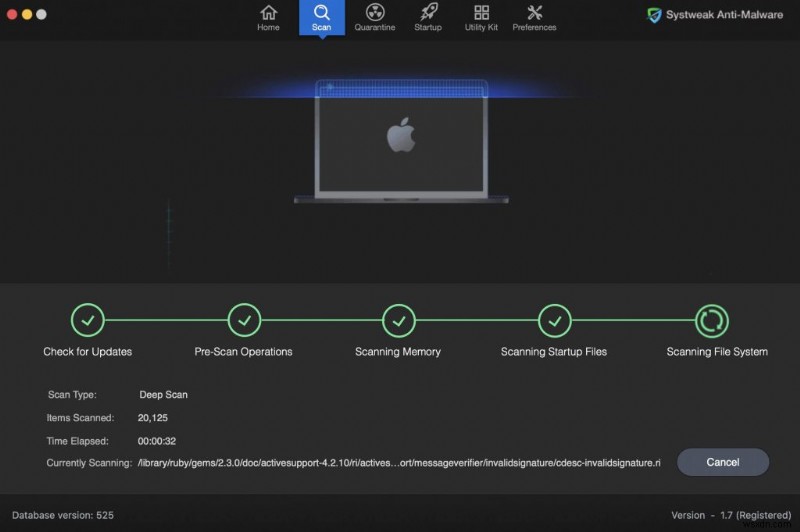
5단계: 또한 이 도구는 시작 항목 및 확장을 확인하고 안전을 위해 검사합니다. 검사한 항목과 확장 프로그램이 안전하지 않은 것으로 표시된 경우 도구에서 직접 제거하도록 선택할 수 있습니다.
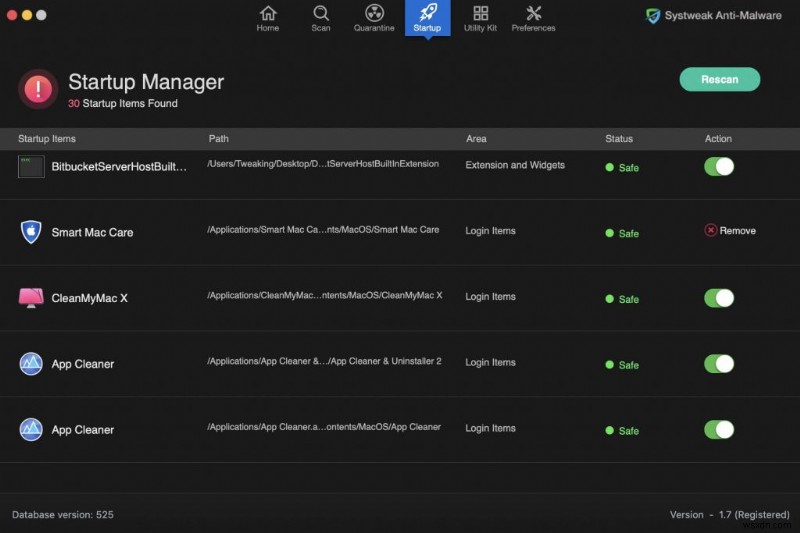
맬웨어 감염은 식별하기가 매우 쉽습니다. 그러나 대부분 이러한 일반적인 징후는 종종 주의를 기울이지 않습니다. Mac에 돌이킬 수 없는 손상을 입히고 작동하지 않게 만들 수 있습니다. Systweak Anti-Malware와 같은 계층화된 보호 도구를 사용하여 Mac에서 이러한 맬웨어 감염을 검사하고 근절하고 Mac을 안정적이고 기능적인 상태로 유지할 수 있습니다.
그런 징후를 본 적이 있습니까?
시스템에서 이들 중 어떤 징후를 목격했으며 이를 해결하기 위해 어떤 조치를 취했는지 알려주십시오. 의견 상자를 누르고 더 많은 기술 업데이트를 보려면 뉴스레터를 구독하십시오.
